Folgende Schritte helfen Ihnen beim Aufbau einer neuen Webpräsenz.
Für Sie ist das alles sehr neu? Sie haben noch keine Übersicht und möchten schnell die Struktur verstehen? Wie heißen und was bedeuten die ganzen Bereiche?
Finden Sie es mittels des folgenden interaktiven Bildes zum Frontend-Layout heraus. Zeigen Sie mit der Maus auf die Stelle, die Sie ändern möchten: Sie erhalten eine kurze Beschreibung. Per Klick gelangen Sie in die Anleitung.
Frontend und Layout: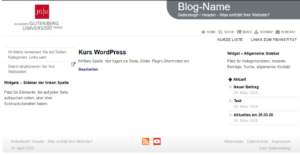
Bis Ende 2023 angelegte Websites haben ein dreispaltiges Layout und arbeiten mit dem Classic Editor und Shortcodes in der eigenen Multisite Blogs.
Ab 2024 angelegte Websites haben in einem eigenen getrennten Serverbereich, der Multisite CMS, den Gutenberg Block-Editor und ein blockbasiertes Layout.
Alle Anleitungen für die Blogs-Multisite sind im dreispaltigen Layout veröffentlicht und haben eine Webadresse, die mi www.blogs.uni-mainz.de beginnt.
Anleitungen für das Blockbasierte Layout verwenden die gesamte Breite und haben eine Webadresse, die mit cms.zdv.uni-mainz.de/zdv beginnt.
Hier finden sie die Fragen, die sie sich stellen müssen, um zum optimalen Inhalt zu gelangen, sowie gute Beispiele und Demos:
Sie benötigen Schreibrechte auf Ihre Webseite, den richtigen Link und von daheim VPN Details zum Login an Ihrer Webseite
- den Titel des Projekts
- das generelle Layout (rechte Spalte)
- die Farbigkeit
- den Kopfbereich oben rechts,
- die Elemente der Fußzeile
- den Aufbau von Navigationsmenüs und die Anzeigetiefe
- die Seitenstruktur, indem Sie leere Seiten sogleich in der Menüstruktur anlegen
- die Suchmaschine
- die Infos der rechten Spalte wie z.B. Archive, Linksammlungen, Wortwolken (über Widgets), Anzeige der rechten Spalte spezifisch für einzelne Seiten, ein Kombination aus beidem oder ein Auftritt ohne rechte Spalte.
Mehr dazu, wie Sie dies im Blogs Customizer einstellen.
Anleitung Blockbasiertes Layout: Klicken sie sich einmal durch den Customizer und probieren Sie die Einstellungen aus. Solange Sie
Einige davon brauchen Sie aus rechtlichen Gründen (Kontakt, Datenschutz, Impressum), andere aus Gründen der Suchmaschinenfreundlichkeit (Search Engine Optimization, SEO): Index und Sitemap.
CMS: Standardseiten auswählen: Sie wählen die vorbereiteten Vorlageseiten im Customizer - Footer aus.
CMS: Das Layout bietet die primäre Navigation per Burger, einen freien Bereich im Footer und eigene Social Media Kanäle.
Das Blogs-Layout der Uni bietet Ihnen zwei Menüplätze: oben rechtsbündig in Kapitälchen ("Level 1 Navigation") und die Navigation der linken Spalte. Weisen Sie vorhandene Seiten den Menüs zu, oder legen Sie einfach leere Seiten direkt im Customizer an.
Bevor Sie händisch Inhalte anlegen, sortieren Sie alles aus, was Sie beqem aus anderen Website n einblenden lassen können. Das sind:
- Lehrveranstaltungen aus Jogustine
- Personen aus dem Personen.uni-mainz.de
- Forschungsinformationen wie Publikationen aus dem UB-System
Die Inhalte de